Conecte/controle computadores pela rede com o KontrolPack

Controle computadores em sua rede com facilidade usando o KontrolPack. Conecte e gerencie computadores com diferentes sistemas operacionais sem esforço.
Undertale é um RPG indie 2D de 2015 desenvolvido e publicado pelo desenvolvedor de jogos Toby Fox. Este guia abordará o download e a instalação do Undertale no seu PC com Linux.
Fazendo o Undertale funcionar no Linux
Undertale foi lançado no Linux e é um jogo nativo. No entanto, você precisará baixar e instalar o cliente Steam for Linux oficial para reproduzi-lo em seu sistema.
A instalação do Steam requer a abertura de um terminal. Você pode abrir uma janela de terminal na área de trabalho do Linux pressionando Ctrl + Alt + T no teclado. Ou procurando por “Terminal” no menu do aplicativo e iniciando-o dessa forma.
Com o terminal aberto, a instalação está pronta para começar. Siga as instruções de instalação do Steam que correspondem ao sistema operacional Linux que você usa atualmente.
ubuntu
Aqueles no Ubuntu podem instalar o aplicativo Steam usando o comando apt install .
sudo apt instalar vapor
Debian
Para fazer o Steam funcionar no Debian, comece baixando o pacote Steam DEB oficial para o seu computador usando o comando wget download abaixo.
wget https://steamcdn-a.akamaihd.net/client/installer/steam.deb
Depois que o pacote Steam DEB for baixado em seu computador, você poderá instalá-lo em seu sistema usando o comando dpkg .
sudo dpkg -i steam.deb
Com o pacote Steam DEB instalado em seu computador, você precisará usar o comando apt-get install -f abaixo para corrigir quaisquer problemas de dependência durante o processo de instalação.
sudo apt-get install -f
Arch Linux
No Arch Linux, você pode instalar o aplicativo Steam através do repositório de software “multilib”. No entanto, você precisará habilitar o repositório de software “multilib”. Você pode habilitar o repositório abrindo o /etc/pacman.confarquivo em um editor de texto (como root).
Uma vez aberto o arquivo de texto, localize a linha “multilib” e remova o símbolo #. Em seguida, exclua o símbolo # da linha logo abaixo. Quando terminar de editar, salve suas edições e execute o comando pacman -Syy .
sudo pacman -Syy
Finalmente, instale o aplicativo Steam usando pacman -S .
sudo pacman -S steam
Fedora/OpenSUSE
Aqueles no Fedora ou OpenSUSE podem instalar o Steam por meio de repositórios de software incluídos em seu sistema operacional. No entanto, a versão Flatpak do aplicativo Steam tende a funcionar muito melhor, então sugerimos seguir essas instruções.
Flatpak
Para instalar o aplicativo Steam como um Flatpak no seu PC Linux, comece ativando o tempo de execução do Flatpak no seu computador . Então, uma vez ativado, você pode instalar o aplicativo Steam com os dois comandos abaixo.
flatpak remote-add --if-not-exists flathub https://flathub.org/repo/flathub.flatpakrepo
flatpak instalar flathub com.valvesoftware.Steam
Depois de instalar o aplicativo Steam no seu computador, inicie-o e faça login na sua conta. Em seguida, siga as instruções passo a passo abaixo para fazer o Undertale funcionar no seu PC Linux.
Passo 1: Com o aplicativo Steam aberto, encontre o botão “LOJA” e clique nele com o mouse para carregar a vitrine Steam. Então, uma vez na loja Steam, encontre a caixa de pesquisa e clique nela com o mouse.
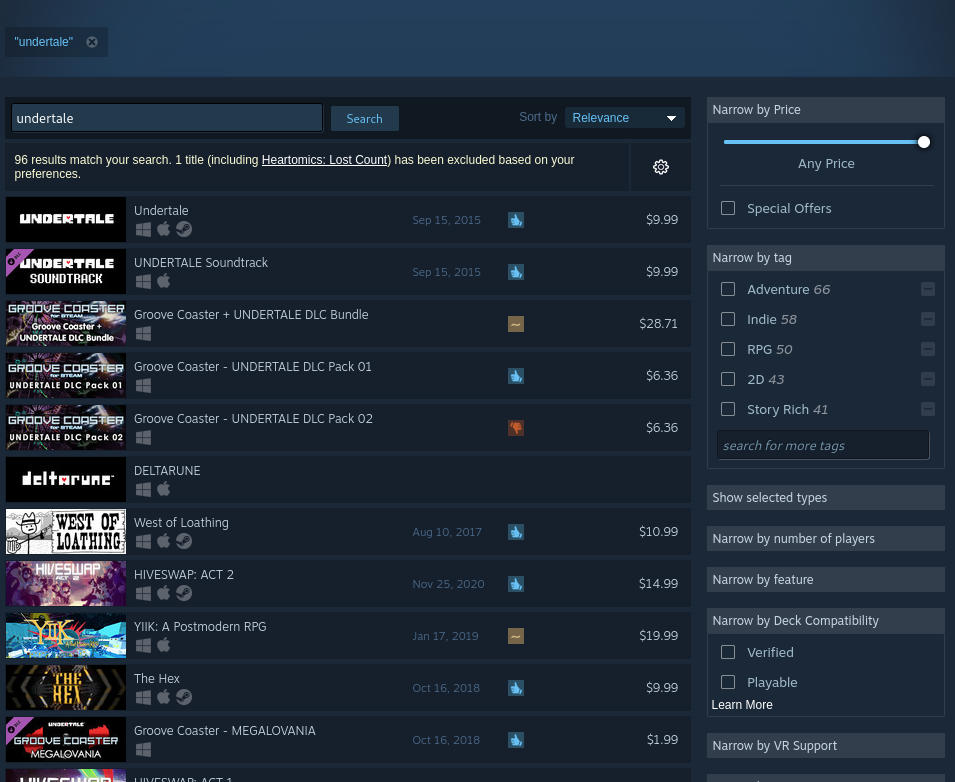
Ao selecionar a caixa de pesquisa, digite “Undertale” e pressione a tecla Enter no teclado para visualizar os resultados da pesquisa.
Etapa 2: procure nos resultados de pesquisa da loja Steam por “Undertale”. Depois de localizar “Undertale” nos resultados de pesquisa da loja Steam, selecione-o com o mouse. Selecionar o jogo nos resultados da pesquisa carregará a página da loja Undertale Steam.
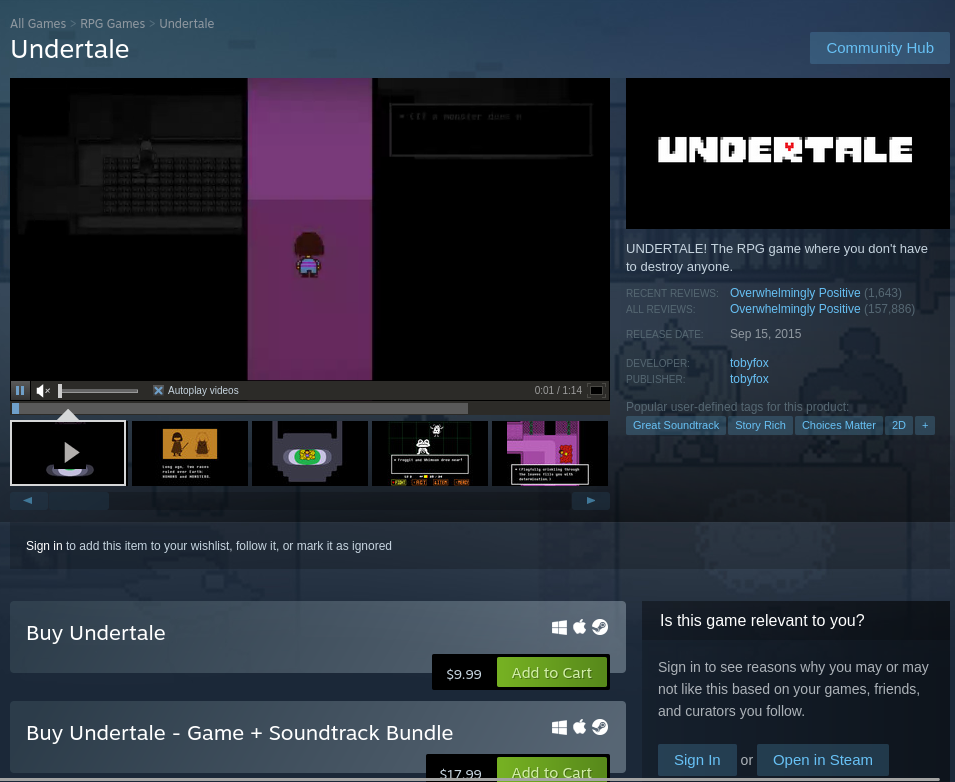
Passo 3: Na página da loja Undertale Steam, procure o botão verde “Adicionar ao carrinho” e clique nele com o mouse. Ao selecionar o botão "adicionar ao carrinho", você adicionará o Undertale ao carrinho da loja Steam.
Passo 4: Ao adicionar Undertale ao seu carrinho Steam, clique no ícone do carrinho com o mouse. Em seguida, após selecionar o ícone do carrinho, compre o jogo para sua conta Steam. Em seguida, clique no botão “Biblioteca” para carregar sua biblioteca Steam.
Passo 5: Dentro da sua biblioteca de jogos Steam, olhe para a barra lateral e localize “Undertale”. Quando você localizar “Undertale” nos resultados da pesquisa, selecione-o. Selecionar “Undertale” carregará a página da biblioteca Steam do jogo.
Na página da biblioteca Undertale Steam, encontre o botão azul “INSTALL” e clique nele com o mouse. Quando você selecionar o botão azul “INSTALAR”, o Steam começará a baixar e instalar o Undertale no seu PC com Linux.
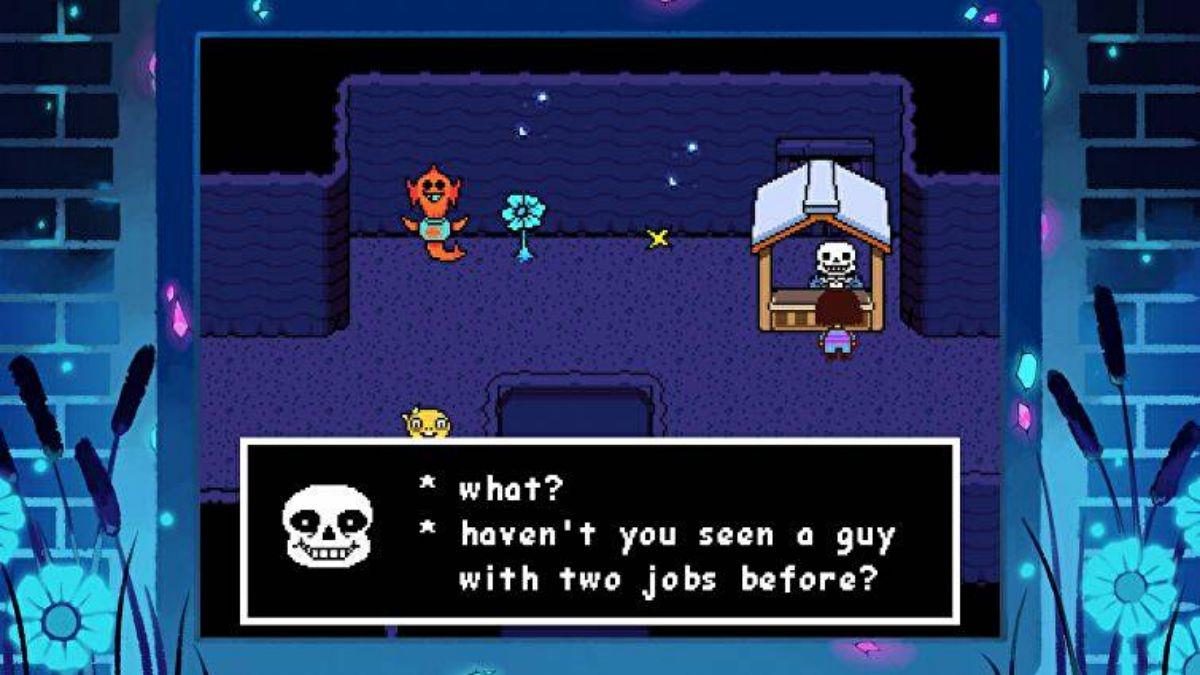
Passo 6: Quando o Steam terminar de baixar e instalar o Undertale no seu computador, o botão azul “INSTALL” se tornará um botão verde “PLAY”. Selecione o botão “PLAY” para iniciar o Undertale no seu PC Linux.
Solução de problemas
Undertale funciona no Linux nativamente. No entanto, você pode conferir a página do Undertale ProtonDB se tiver algum problema ao jogar o jogo. Ele pode ajudá-lo a corrigir e solucionar quaisquer problemas com o jogo. Você também poderá usá-lo para descobrir se o Undertale funciona melhor com o Proton do que com a versão nativa.
Controle computadores em sua rede com facilidade usando o KontrolPack. Conecte e gerencie computadores com diferentes sistemas operacionais sem esforço.
Você quer executar algumas tarefas repetidas automaticamente? Em vez de ter que clicar em um botão várias vezes manualmente, não seria melhor se um aplicativo
O iDownloade é uma ferramenta multiplataforma que permite ao usuário baixar conteúdo sem DRM do serviço iPlayer da BBC. Ele pode baixar vídeos no formato .mov
Temos abordado os recursos do Outlook 2010 em muitos detalhes, mas como ele não será lançado antes de junho de 2010, é hora de dar uma olhada no Thunderbird 3.
De vez em quando, todo mundo precisa de uma pausa. Se você está procurando um jogo interessante, experimente o Flight Gear. É um jogo multiplataforma de código aberto e gratuito.
O MP3 Diags é a ferramenta definitiva para corrigir problemas na sua coleção de áudio musical. Ele pode marcar corretamente seus arquivos MP3, adicionar capas de álbuns ausentes e corrigir VBR.
Assim como o Google Wave, o Google Voice gerou um burburinho em todo o mundo. O Google pretende mudar a forma como nos comunicamos e, como está se tornando
Existem muitas ferramentas que permitem aos usuários do Flickr baixar suas fotos em alta qualidade, mas existe alguma maneira de baixar os Favoritos do Flickr? Recentemente, viemos
O que é Sampling? Segundo a Wikipédia, “É o ato de pegar uma parte, ou amostra, de uma gravação sonora e reutilizá-la como um instrumento ou
O Google Sites é um serviço do Google que permite ao usuário hospedar um site no servidor do Google. Mas há um problema: não há uma opção integrada para fazer backup.



![Baixe o FlightGear Flight Simulator gratuitamente [Divirta-se] Baixe o FlightGear Flight Simulator gratuitamente [Divirta-se]](https://tips.webtech360.com/resources8/r252/image-7634-0829093738400.jpg)




